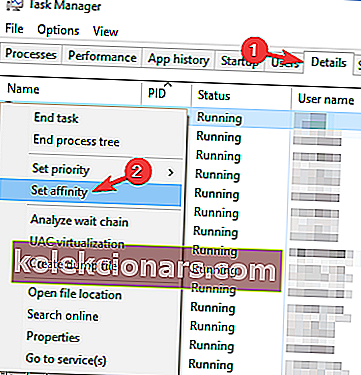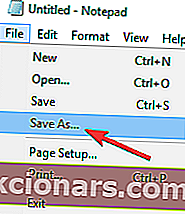NieR: Automaatit ovat maailmassa, jossa hyökkääjät ovat karkottaneet ihmiskunnan maasta. Ihmiset pakenivat Kuulle, mutta he eivät ole halukkaita luopumaan planeetastaan.
Ihmiskunnan neuvosto järjestää androidisotilaiden vastarinnan epätoivoisessa pyrkimyksessään ottaa takaisin planeettansa. Vastarinta ottaa käyttöön uuden Android-jalkaväen yksikön, YoRHa, käymään viimeisen taistelun hyökkääjiä vastaan.
NieR: Automata on haastava ja hauska pelattavuus. Valitettavasti pelikokemusta rajoittavat joskus erilaiset tekniset ongelmat. Tässä artikkelissa luetellaan useita kiertotapoja, joiden avulla voit korjata yleisimmät NieR: Automata -viat.
Korjaus: NieR Automata -ongelmat
NeiR: Automata on ainutlaatuinen peli, mutta se kärsii erilaisista ongelmista. Puhuttaessa asioista, tässä on joitain yleisiä ongelmia, joista käyttäjät ilmoittivat:
- Nier Automata kaatuu - käyttäjien mukaan peli kaatuu usein heidän tietokoneellaan. Tämä voi olla iso ongelma, ja se johtuu yleensä näytönohjaimen ohjaimista. Ongelman korjaamiseksi on suositeltavaa asentaa ohjaimet uudelleen ja asentaa vanhempi versio.
- Nier Automatan jäätyminen - Monet käyttäjät ilmoittivat pelin jäätymisen heidän tietokoneelleen. Tämä voi vaikuttaa vakavasti pelikokemukseesi, mutta saatat pystyä korjaamaan ongelman muuttamalla prosessorin affiniteettia.
- Nier Automata -mustapalkit - Pari käyttäjää ilmoitti mustista palkeista pelatessaan NeiR: Automataa. Tämä ongelma johtuu peliasetuksistasi, ja niiden mukauttamisen jälkeen ongelma on ratkaistava.
- Nier Automata -valkoinen näyttö - Toinen yleinen ongelma NeiR: ssä: Automata on valkoinen näyttö. Monet käyttäjät ilmoittivat tästä ongelmasta, mutta sinun pitäisi pystyä korjaamaan se asentamalla vanhemmat ohjaimet näytönohjaimelle. Vaihtoehtoisesti voit korjata tämän ongelman asentamalla FAR-yhteisömoduulin.
- LUE MYÖS: Korjaa: Conan Exiles kaatuu takaisin päävalikkoon
Ratkaisu 1 - Asenna vanhemmat AMD-ohjaimet

Käyttäjien mukaan joskus saatat kokea valkoisen näytön kaatumisia tietokoneellasi. Tämä tapahtuu yleensä AMD-näytönohjaimilla, mutta saatat pystyä ratkaisemaan ongelman yksinkertaisesti asentamalla vanhemmat AMD-ohjaimet. Voit tehdä sen vain noudattamalla näitä vaiheita:
- Poista kaikki ohjaimet AMD Clean Uninstall Utility -apuohjelman avulla.
- Lataa ja asenna 16.11.5 -ohjaimet (kyllä, sinun on palattava niin pitkälle).
- Poista Xbox DVR käytöstä rekisterissä.
- Käytä tarvittaessa reunatonta ikkunaa.
Näiden toimintojen suorittamisen jälkeen et voi käyttää ReLiveä pelikuvamateriaalin sieppaamiseen. Tämä on tämän kiertotavan ainoa tunnettu takaisku.
Ratkaisu 2 - Muuta ohjaimen asetuksia
Monet käyttäjät ilmoittivat jäätymisestä käyttäessään GTX 780 Ti -grafiikkaa. Tämä johtuu näytönohjaimen asetuksista, mutta voit korjata ongelman helposti muuttamalla seuraavia asetuksia:
- Siirry ohjaimen asetussivulle> vaihda Anti Aliasing -määritystila ohittamaan pelin asetukset.
- Poista anisotrooppinen suodatus käytöstä .
- Siirry virranhallintatilaan ja valitse Suurin suorituskyky .
- Aseta V-sync Adaptable-sovellukseen .
Ratkaisu 3 - Muuta pelin sisäisiä asetuksia
Monet Nvidian käyttäjät ilmoittivat alhaisesta FPS: stä NieR: Automatassa. Tämä voi olla iso ongelma ja tehdä pelistäsi lähes pelattavan. Voit kuitenkin korjata tämän ongelman tekemällä seuraavat muutokset.
1. Käytä seuraavia pelin sisäisiä asetuksia:
- Ikkunatila
- V-Sync: POIS
- AA: POIS
- MotionBlur: POIS
- HBAO: PÄÄLLÄ
- Anisotrooppinen suodatin: x16
- LUE MYÖS: Minecraftin kaatumisten korjaaminen Windows 10, 8 tai 7 -käyttöjärjestelmissä
2. Avaa GeForce-ohjaimen asetukset> valitse Hallitse 3D-asetuksia
Valitse Ohjelman asetukset> lisää nierautomata.exe (pitäisi olla höyryä höyrykansionasi) luetteloosi.
3. Käytä seuraavia asetuksia:
- Antialiasing-tila: Ohita kaikki sovellusasetukset
- Antialiasing-asetus: x2 (tai korkeampi, jos voit)
- Virranhallintatila: mieluummin maksimaalinen suorituskyky
- Rakenteen suodatus - Anistrofinen näytteenopti: POIS
- Pystysynkronointi: Mukautuva (60 Hz) tai Mukautuva (puoli virkistystaajuus / 30 Hz / fps)
Ratkaisu 4 - Asenna vanhemmat Nvidia-ohjaimet
Jos sinulla on ongelmia NeiR: Automata -palvelun kanssa Windows 10: ssä, ongelma saattaa liittyä näytönohjaimen ohjaimiin. Käyttäjien mukaan voit korjata ongelman yksinkertaisesti siirtymällä takaisin Nvidia-ohjainten vanhempaan versioon. Tämä on suhteellisen yksinkertaista ja voit tehdä sen seuraamalla näitä vaiheita:
- Poista Nvidia-ohjain näytönohjaimen asennuksen poisto-ohjelmalla.
- Kun olet poistanut ohjaimen, lataa vanhempi versio ja asenna se.
Kun olet asentanut vanhemman ohjaimen, ongelma on ratkaistava. Muista, että Windows 10 pyrkii päivittämään vanhentuneet ohjaimet automaattisesti, joten on melko todennäköistä, että Windows päivittää näytönohjaimen ohjaimen ja aiheuttaa tämän ongelman uudelleen. Tämän korjaamiseksi on suositeltavaa estää automaattiset ohjainpäivitykset estääkseen ongelman toistumisen.
Ratkaisu 5 - Muuta prosessorin affiniteettia
Käyttäjien mukaan saatat pystyä korjaamaan ongelman NieR Automata kaatuu yksinkertaisesti muuttamalla prosessorin affiniteettia. Tämä on vain kiertotapa, ja jos se toimii sinulle, sinun on toistettava se joka kerta, kun aloitat pelin. Muuta prosessorin affiniteettia seuraavasti:
- Aloita peli. Heti kun peli alkaa, pienennä se painamalla Alt + Tab .
- Käynnistä Tehtävienhallinta painamalla nyt Ctrl + Vaihto + Esc .
- Siirry Tiedot- välilehdelle ja etsi NeirAutomata.exe . Napsauta sitä hiiren kakkospainikkeella ja valitse valikosta Aseta suhde .
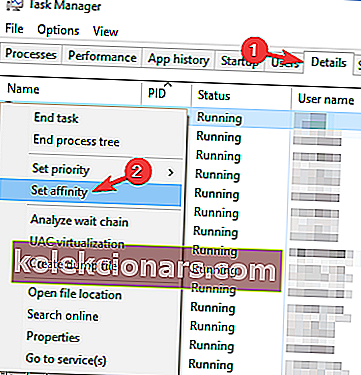
- Valitse nyt vain Core 0 ja Core 2 ja tallenna muutokset napsauttamalla OK . Jos sinulla on enemmän kuin neljä ydintä, poista kaikki muut ytimet käytöstä Core 0: sta alkaen.
- Palaa nyt peliin ja kaiken pitäisi alkaa toimia uudelleen ilman ongelmia.
Kuten sanoimme, tämä on vain kiertotapa, ja jos se toimii sinulle, muista toistaa se aina, kun aloitat pelin.
- LUE MYÖS: Frostpunk-virheet: peli ei käynnisty, kaatuu, FPS-pudotukset ja paljon muuta
Halutessasi voit myös luoda .bat-tiedoston, joka käynnistää NeiR: Automata automaattisesti tarvittavilla asetuksilla. Voit tehdä sen seuraavasti:
- Avaa Muistio .
- Liitä nyt seuraavat komennot:
- pushd% ~ dp0
- start / affinity 55 NieRAutomata.exe
- Valitse Tiedosto> Tallenna nimellä .
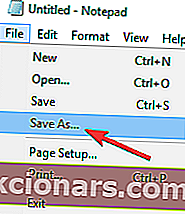
- Aseta nyt Tallenna tyypiksi -asetukseksi Kaikki tiedostot . Kirjoita haluamasi tiedosto tiedostotiedostona.bat . Voit käyttää mitä tahansa muuta nimeä, mutta muista käyttää .bat- laajennusta lopussa. Aseta tallennuskansio NeiR: Automatan asennushakemistoon ja napsauta Tallenna .

Nyt sinun tarvitsee vain ajaa luomasi .bat-tiedosto ja poistaa kaikki muut ytimet automaattisesti käytöstä. Muista, että joudut suorittamaan .bat-tiedoston aina, kun haluat aloittaa pelin.
Useat käyttäjät ilmoittivat, että koodia on ehkä muutettava hieman sen mukaan, kuinka monta fyysistä ydintä sinulla on. Tässä on pikaopas siitä, mitä arvoja sinun tulisi käyttää:
- 1 ydin = alku / affiniteetti 1 NieRAutomata.exe
- 2 ydintä = alku / affiniteetti 5 NieRAutomata.exe
- 3 ydintä = alku / affiniteetti 1 5 NieRAutomata.exe
- 4 ydintä = alku / affiniteetti 55 NieRAutomata.exe
Ratkaisu 6 - Aseta ohjaimet virheenkorjaustilaan

Jos peli kaatuu ja jumiutuu Nvidia-grafiikoilla, ongelma saattaa liittyä ohjaimiin. Käyttäjien mukaan saatat pystyä korjaamaan tämän ongelman yksinkertaisesti asettamalla ohjaimet toimimaan virheenkorjaustilassa Nvidia-ohjauspaneelissa.
Voit tehdä sen seuraavasti:
- Käynnistä Nvidia Control Panel .
- Siirry nyt kohtaan Ohje> Virheenkorjaustila .
Sen jälkeen virheenkorjaustila otetaan käyttöön ja sinun pitäisi pystyä ajamaan peliä ilman ongelmia. Muista, että tämä on vain kiertotapa, ja sinun on toistettava se aina, kun haluat aloittaa pelin.
- LUE MYÖS: Far Cry 5 -virheet: Huonolaatuinen grafiikka, peli ei käynnisty tai kaatuu
Ratkaisu 7 - Päivitä ohjaimet
Käyttäjien mukaan NeiR: Automata -järjestelmässä voi esiintyä ongelmia, jos ohjaimesi ovat vanhentuneita. Voit korjata tämän ongelman päivittämällä kaikki ohjaimet. Tämä voi olla hieman tylsiä, varsinkin jos joudut päivittämään kaikki ohjaimet manuaalisesti.
On kuitenkin työkaluja, jotka voivat päivittää kaikki tietokoneesi ohjaimet puolestasi.
Ratkaisu 8 - Poista peittokuva käytöstä pelissä
Jos käytät pelin Steam-versiota tai jos olet saanut pelin muulta digitaaliselta jakelijalta, on tärkeää mainita, että pelin sisäinen peitto voi aiheuttaa ongelmia pelin kanssa. Voit korjata ongelman avaamalla Steamin tai minkä tahansa muun käyttämäsi alustan ja poistamalla käytöstä peittokuva- ja yhteisöominaisuudet pelaamisen aikana.
Useat käyttäjät kertoivat, että tämä auttaa eri asioissa, joten kokeile sitä vapaasti. On syytä mainita, että tämä on vain kiertotapa, joten sinun on suoritettava tämä ratkaisu aina, kun haluat pelata peliä.
Ratkaisu 9 - Käytä FAR mod
NeiR: Automatalla oli oma osuutensa ongelmista, mutta monet pelaajat päättivät tehdä yhteistyötä ja korjata ongelmat itse. FAR mod on yhteisömoduuli NeiR: Automata -laitteelle, joka korjaa pelin eri ongelmat.
Tämä on epävirallinen mod, mutta monet käyttäjät väittävät, että se toimii, joten jos sinulla on ongelmia NeiR: Automata -palvelun kanssa, yritä ladata sen FAR-tila Steam-yhteisöstä.
Jos olet törmännyt muihin kiertotapoihin erilaisille NieR: Automata -ongelmille, listaa vianetsintävaiheet alla olevassa kommenttiosassa.
Toimittajan huomautus : Tämä viesti julkaistiin alun perin maaliskuussa 2017, ja sitä on sen jälkeen uudistettu ja päivitetty tuoreuden, tarkkuuden ja kattavuuden vuoksi.
Aiheeseen liittyvät tarinat, jotka sinun on tarkistettava:
- Korjaus: "Steam on jo käynnissä" -virhe
- Korjaus: Steam-virheet Windows 10: ssä
- Pikakorjaus: Steam-pelejä ei voi käynnistää Windows 10: ssä